PhotoShop のパフォーマンスの最適化
Photoshop のバージョンが上がるにつれて、機能はますます強力になり、多くの場合、HDR、画像合成、3D およびビデオ、その他同様の機能や処理など、強力な機能を実行するには、適切な構成を備えたコンピューターが必要になります。比較的大きなサイズの画像を編集する場合、コンピューターの構成が十分に強力でない場合は、Photoshop のパフォーマンスを設定することが非常に重要です。この記事は主に海外からの翻訳です。 Photoshop を最適化するための 10 のステップを紹介します。ソフトウェアのパフォーマンスと設定を見てみましょう。
1. メモリ使用量 Photoshop は 64 ビットのネイティブ アプリケーションなので、提供されたメモリをどれでも使用できます。より大きなサイズの画像を処理する場合、より多くのメモリが有利になります。デフォルトでは、Photoshop はメモリの 70% を使用に割り当てますが、この値はメニューの [編集] > [環境設定] > [パフォーマンス] から変更できます。値を変更した後、Photoshop を再起動して有効にします。これはおそらく、Photoshop のパフォーマンスを向上させる最も効果的な方法です。 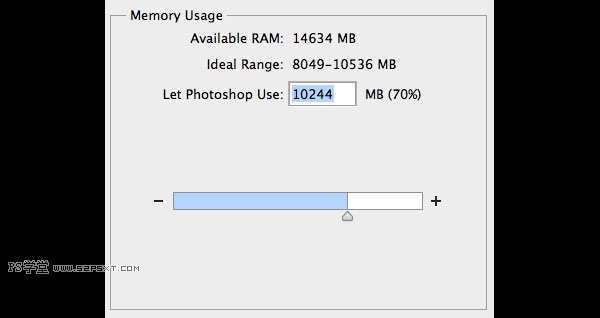
Photoshop のパフォーマンス設定は、Photoshop で使用するメモリの量を示します。
2. スクラッチ ディスクを使用する メモリが完全に使用されると、コンピューターのハード ドライブが残りの作業負荷を処理します。デフォルトでは、仮想記憶ディスクはシステム (ブート) パーティションであり、通常はインストールされているアプリケーションとオペレーティング システムがすでにロードされています。すべての空きハードディスクをスクラッチ ディスクとして追加することをお勧めします。 [編集] > [設定] > [パフォーマンス] メニューで、スクラッチ ディスク オプション ウィンドウを開き、右側の上矢印と下矢印をクリックして、ハード ディスクの優先順位を設定します。使用法。次の側面も考慮することができます。 •ソリッド ステート ドライブ (SSD) は、従来のハード ドライブ (HDD) よりも高速になります。 •仮想記憶ディスクとして、内蔵ドライブは外付けドライブよりも高速です。 •外部ドライバーを使用する場合、能力がある場合は、USB3.0、Firewire、または Thunderbolt を使用していることを確認してください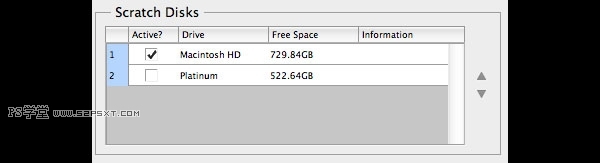
Photoshop のパフォーマンス設定ウィンドウで割り当てと優先順位を設定できます。
3. 効率インジケーター ドキュメントウィンドウの下部にあるステータスバーで「効率」を選択すると、Photoshop の効率レベルを確認できます。 100% と表示されている場合は、最高の効率を意味します。レイヤーとスマート オブジェクトの数を減らすことで効率を向上できますが、編集可能なソース レイヤーが保持されないため、ワークフローが中断される可能性があります。 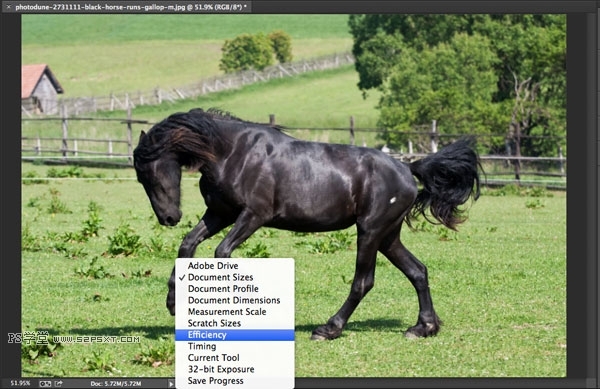
Photoshop ドキュメントを開くと、ドキュメント ウィンドウの下部にステータス バーが表示されます。
4. キャッシュと履歴 Photoshop で画像を開いた後、キャッシュには画像の低解像度バージョンが保存されるため、画像をすぐに再描画できます。キャッシュ レベルは 8 段階あり、キャッシュ レベルが高くなるほど、Photoshop がファイルを開くのに時間がかかります (キャッシュ レベルが高すぎると、ファイルを開く速度が非常に遅くなるので注意してください)。つまり、キャッシュ レベルが高いほど、ファイルを開いた後の Photoshop の処理が速くなります。 履歴とキャッシュは、メニューの [編集] > [環境設定] > [パフォーマンス] にあります。ドキュメントの画像が小さく、レイヤー(Web デザイン、UI デザイン)が多い場合は、「ドキュメントを小さくする」を使用できます。ドキュメント画像が大きく、レイヤーが少ない場合 (デジタルペイント、画像の後処理など)、「大きいドキュメント」を選択できます。それ以外の場合は、「デフォルト」を選択します。 履歴ページが多数あると、パフォーマンスが低下する可能性があります。変動範囲は 1 ~ 1000 です。すべて非破壊編集モードで操作している場合は、これを 5 に減らすことができます。デジタル アーティストでブラシ ツールをよく使用する場合は、100 を選択することをお勧めします。 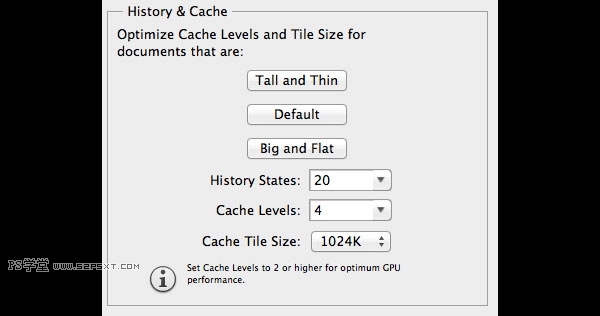
5. 画像の解像度を下げる Photoshop で作業する前に、ドキュメントの目的を明確にしておくと有利です。幅が 600 ピクセルのページでのみ使用されることがわかっている場合は、2 メガピクセルの画像を作成しないでください。フィルター、調整、効果を使用する前に、必ず画像のサイズを変更してください。 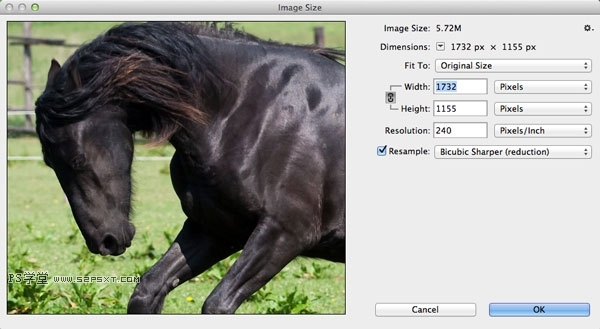
6. 不要なドキュメントを閉じる これは一目瞭然です。複数のドキュメントを同時に開くと、混乱するだけでなく、Photoshop の効率も低下します。目標は 100% の作業効率である必要があります (前に紹介した効率ステータス バーを参照できます)。 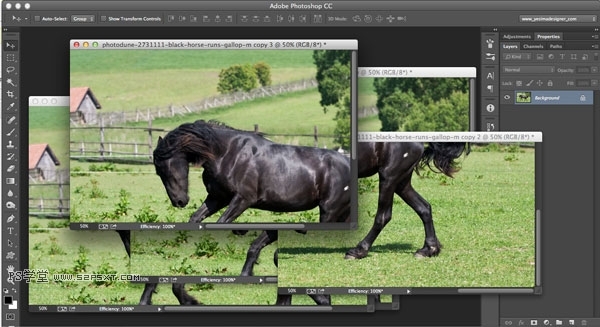
7. バックグラウンドでの保存と自動保存 このオプションは、[編集] > [設定] > [ファイル処理] にあります。バックグラウンドストレージを有効にすると、大きなファイルを保存しながら Photoshop での作業を続けることができます。ステータスバーでストレージの進行状況を確認できます。オフにすると自動ストレージも使用できなくなります。自動保存は仮想記憶ディスクに保存されるため、仮想記憶ディスクに空き領域がない場合は問題が発生する可能性があります。自動保存間隔を 5 分ごとから 1 時間ごとに設定することもできます。 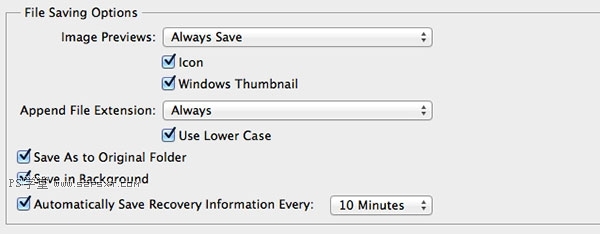
Photoshop のファイルストレージオプション
8. 履歴とクリップボードを削除編集 > 削除 > すべてを選択すると、クリップボード上のすべての履歴と情報をすばやく削除できます。これは、履歴がたくさんある場合や、より大きなサイズの画像をコピーした場合に便利です。ファイルを選択してコピーすると、そのファイルはクリップボードに保存され、貴重なメモリ領域を占有します。 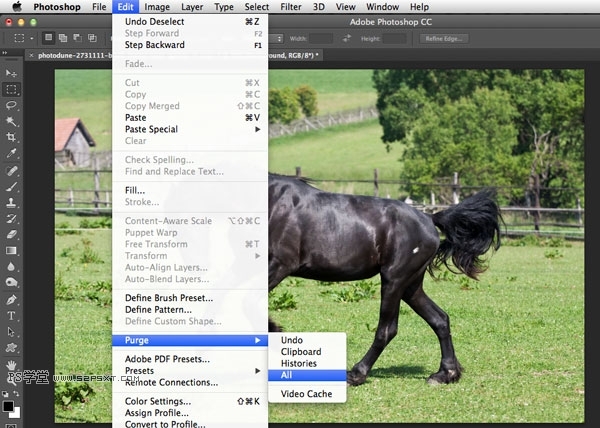
9. レイヤーパネルのプレビューとサムネイルをオフにする レイヤー、チャンネル、パスについては、プレビューをオフにすることができます (レイヤーパネルメニュー > パネルオプション > なし)。レイヤーのプレビューのサムネイルをオフにすると、Photoshop の速度が向上しますが、レイヤーを見つけにくくなる可能性があります。レイヤーに名前を付けてグループ化することに慣れている場合は、サムネイルをオフにしてもレイヤーを見つけることはできません。 
10. レイヤーを賢く使用する まず、ステータスバーにドキュメントのサイズを表示するように設定することをお勧めします。最初のサイズはドキュメントの達成可能な結合ファイル サイズの最小値であり、「/」の後のもう 1 つのサイズは現在のドキュメント サイズです。複数のレイヤーがある場合、現在のドキュメント サイズは確実に最小サイズより大きくなります。 覚えておくべき最も重要なことの 1 つは、調整レイヤーはドキュメントのサイズをほとんど増加させないため、コピー レイヤーよりも調整レイヤーを使用する方が確実に優れているということです。レイヤーをフラット化するとファイル サイズを最小限に抑えることができますが、非破壊的に編集したレイヤーがすべて失われるため、これは非常に大幅な変更です。 [ファイル] > [スクリプト] には次の項目があり、レイヤーを平坦化せずにドキュメントのサイズを縮小することもできます。
•空のレイヤーをすべて削除する
•すべてのレイヤーエフェクトをフラット化する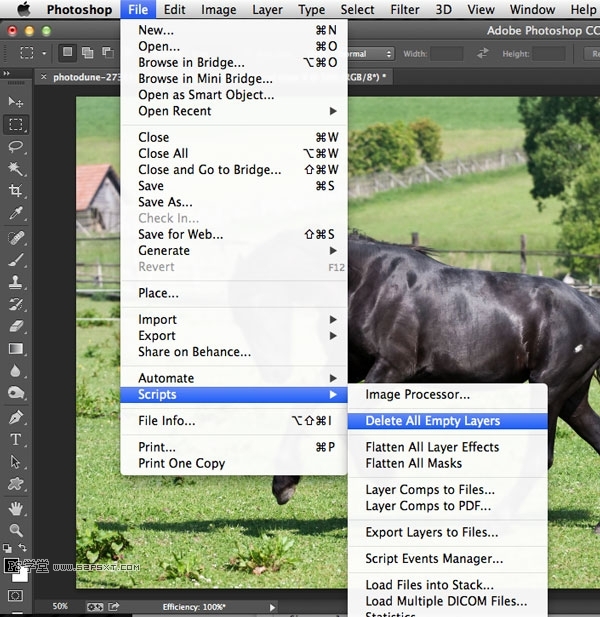
概要
上記の 10 ステップに従って全員がパフォーマンスを設定すると、ソフトウェアの操作が大きく前進します。上記の写真は英語ですが、CS5 以降のバージョンでも使用できます。比較して見つけてください。上記の 10 の手順を通じて、Photoshop ソフトウェアのパフォーマンスをより最適化できることを願っています。

ホットAIツール

Undresser.AI Undress
リアルなヌード写真を作成する AI 搭載アプリ

AI Clothes Remover
写真から衣服を削除するオンライン AI ツール。

Undress AI Tool
脱衣画像を無料で

Clothoff.io
AI衣類リムーバー

AI Hentai Generator
AIヘンタイを無料で生成します。

人気の記事

ホットツール

メモ帳++7.3.1
使いやすく無料のコードエディター

SublimeText3 中国語版
中国語版、とても使いやすい

ゼンドスタジオ 13.0.1
強力な PHP 統合開発環境

ドリームウィーバー CS6
ビジュアル Web 開発ツール

SublimeText3 Mac版
神レベルのコード編集ソフト(SublimeText3)

ホットトピック
 7471
7471
 15
15
 1377
1377
 52
52
 77
77
 11
11
 19
19
 30
30
 ソーシャルメディアグラフィックを作成するためにPhotoshopを使用するにはどうすればよいですか?
Mar 18, 2025 pm 01:41 PM
ソーシャルメディアグラフィックを作成するためにPhotoshopを使用するにはどうすればよいですか?
Mar 18, 2025 pm 01:41 PM
この記事では、ソーシャルメディアグラフィックスのPhotoshop、セットアップ、設計ツール、最適化技術をカバーすることを使用して詳細に説明しています。グラフィック作成の効率と品質を強調しています。
 Photoshopのコンテンツを意識した塗りつぶしおよびコンテンツを意識した移動ツールを効果的に使用するにはどうすればよいですか?
Mar 13, 2025 pm 07:35 PM
Photoshopのコンテンツを意識した塗りつぶしおよびコンテンツを意識した移動ツールを効果的に使用するにはどうすればよいですか?
Mar 13, 2025 pm 07:35 PM
記事では、Photoshopのコンテンツを意識した塗りつぶしツールを効果的に使用して、ソース領域の選択、間違いの避け、最適な結果のために設定の調整に関するヒントを提供します。
 Photoshop(ファイルサイズ、解像度、カラースペース)でWeb使用のために画像を準備するにはどうすればよいですか?
Mar 13, 2025 pm 07:28 PM
Photoshop(ファイルサイズ、解像度、カラースペース)でWeb使用のために画像を準備するにはどうすればよいですか?
Mar 13, 2025 pm 07:28 PM
記事では、PhotoshopでのWeb使用のための画像の準備、ファイルサイズ、解像度、カラースペースの最適化に焦点を当てています。主な問題は、画質と迅速な読み込み時間のバランスをとることです。
 Photoshopの正確な色についてモニターを校正するにはどうすればよいですか?
Mar 13, 2025 pm 07:31 PM
Photoshopの正確な色についてモニターを校正するにはどうすればよいですか?
Mar 13, 2025 pm 07:31 PM
記事では、Photoshopの正確な色のモニターの校正、キャリブレーションのツール、不適切なキャリブレーションの効果、および再調整頻度について説明します。主な問題は、色の精度を確保することです。
 Photoshop(解像度、カラープロファイル)を使用して、印刷用の画像を準備するにはどうすればよいですか?
Mar 18, 2025 pm 01:36 PM
Photoshop(解像度、カラープロファイル)を使用して、印刷用の画像を準備するにはどうすればよいですか?
Mar 18, 2025 pm 01:36 PM
この記事は、Photoshopで印刷するための画像の準備を導き、解像度、色プロファイル、シャープネスに焦点を当てています。 300 PPIおよびCMYKプロファイルが高品質のプリントに不可欠であると主張しています。
 Photoshop(ファイルサイズ、解像度を最適化)を使用してWeb用の画像を準備するにはどうすればよいですか?
Mar 18, 2025 pm 01:35 PM
Photoshop(ファイルサイズ、解像度を最適化)を使用してWeb用の画像を準備するにはどうすればよいですか?
Mar 18, 2025 pm 01:35 PM
記事では、ファイルのサイズと解像度に焦点を当てたPhotoshopを使用して、Webの画像の最適化について説明します。主な問題は、品質と負荷時間のバランスをとることです。
 PhotoshopでアニメーションGIFを作成するにはどうすればよいですか?
Mar 18, 2025 pm 01:38 PM
PhotoshopでアニメーションGIFを作成するにはどうすればよいですか?
Mar 18, 2025 pm 01:38 PM
記事では、既存のGIFにフレームを追加するなど、PhotoshopでアニメーションGIFの作成と最適化について説明します。主な焦点は、品質とファイルサイズのバランスをとることです。
 Photoshopのビデオ編集機能を使用するにはどうすればよいですか?
Mar 18, 2025 pm 01:37 PM
Photoshopのビデオ編集機能を使用するにはどうすればよいですか?
Mar 18, 2025 pm 01:37 PM
この記事では、ビデオ編集にPhotoshopを使用する方法、ビデオのインポート、編集、エクスポートの手順の詳細、およびタイムラインパネル、ビデオレイヤー、エフェクトなどの重要な機能の強調表示について説明します。




